@liuwanwei
2018-01-11T10:13:24.000000Z
字数 873
阅读 1047
浩为盒子升级指南
洛阳人社
所需工具:
- 一台预装了 Linux 系统的笔记本电脑
- 一条双公口 USB 线
确保 ~/hrsstool/haowei/app 目录下有以下三个文件:
- hrss_media_client_x.xx.apk
- hrss_media_client_guard_x.xx.apk
- hosts
1.设置跳线
1.1.拆开设备外壳
首先拔下电源接头,然后拧下外壳上的螺丝,拿掉外壳,将会看到内部的主板。下图红圈中就是 USB 跳线帽 的位置(靠近 USB 口),初始状态如图所示(图1):

放大后的效果(图2):
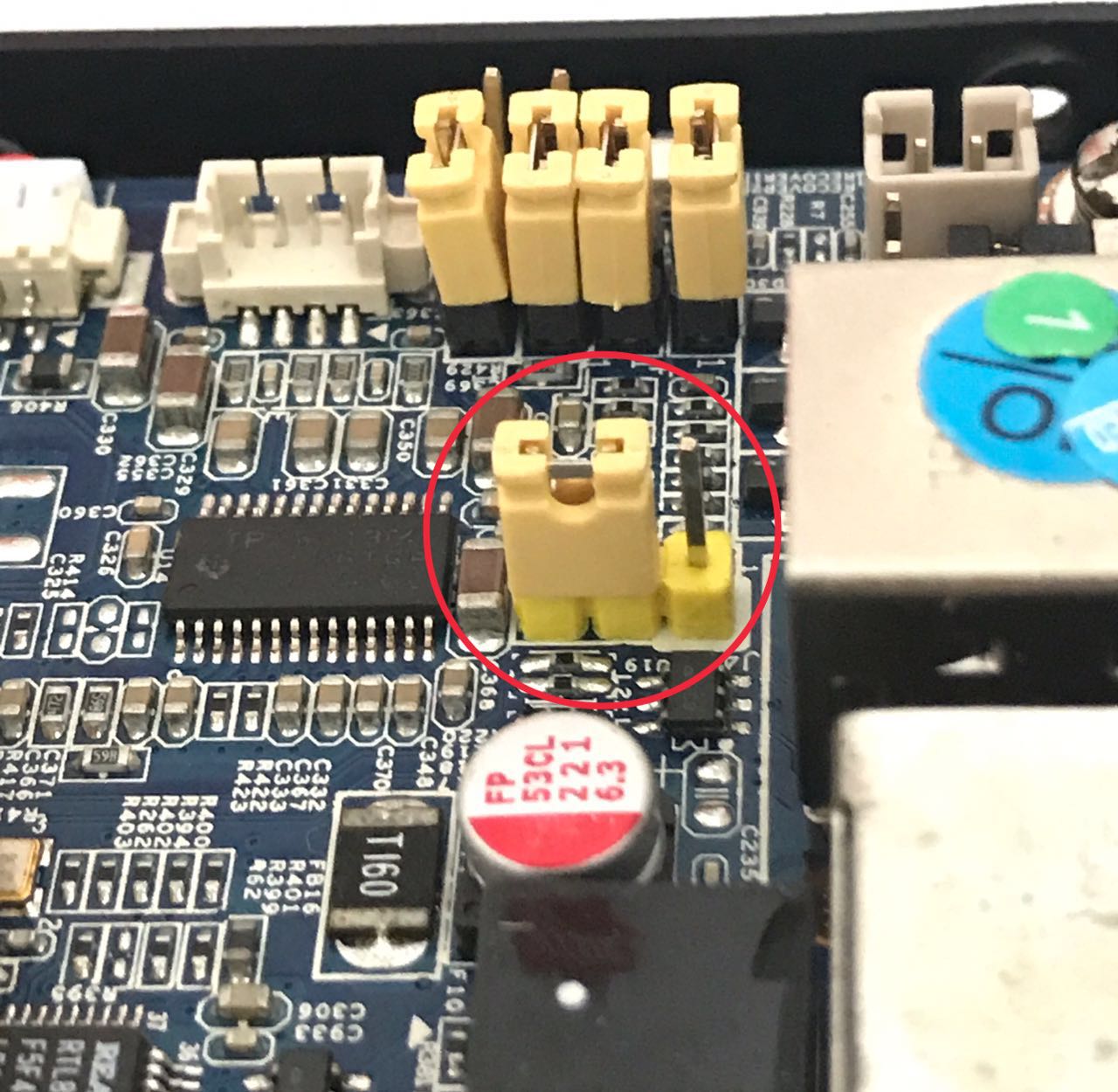
1.2.调整跳线帽
将上面红圈中的跳线帽拔下,连接到右边两根线。调整后状态如下图所示(图3):

2.用 USB 线缆连接电脑和浩为盒子
USB 线缆如下图所示(图4):

线缆两头都必须是公口,一头插入浩为盒子上的 USB 口,一头插入电脑的 USB 口。
连接好之后,给浩为盒子供电。
设备启动后,在电脑端执行命令:adb devices ,可以看到连接的设备。如果没有发现设备,停止升级
。
3.运行刷机程序
打开电脑,进入 Ubuntu Linux 系统,运行刷机命令:
# cd ~/hrsstool/haowei# ./up.sh
正常情况下,刷机成功后,界面会显示"升级完毕"。
4.设置自动更新权限
为了确保 A20 版浩为盒子升级后可以远程更新应用,需要进行以下设置:
- 准备一个 USB 鼠标,插入浩为盒子
- 用鼠标点击屏幕下方的“设置”程序
- 从左侧列表寻找并点击“辅助功能”
- 从右侧界面寻找并点击“智能安装人社多媒体客户端”
- 点击打开在界面右上角的开关
注意:由于系统的限制,只有 A20 版的浩为盒子支持自动更新,A10 版不支持,所以不需要执行这一步操作。
完毕后,重启设备。
5.注册设备
设备重启结束后,会自动弹出设备注册界面,输入序列号和注册码之后进行注册。(设备序列号和注册码可向系统管理员索取)
如果注册成功,界面会显示当天的天气、招聘信息等。
如果注册失败,界面会弹出提示信息,告诉我们注册失败的原因。
6.恢复设备
- 切断浩为盒子外界电源
- 将 USB 跳线帽恢复到 图1、图2 所示的位置
- 安上后盖,拧紧螺丝
- 重启设备查看是否正常运行
升级结束。
